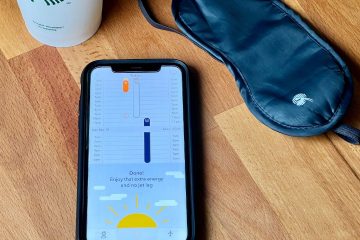Beim Hinzufügen eines Google-Kontos zu Ihrem Android-Gerät erhalten Sie manchmal eine Fehlermeldung, die besagt: Anmeldung nicht möglich. Es ist ein Problem aufgetreten Kommunikation mit Google-Servern. Versuchen Sie es später noch einmal. Mit diesem Fehler ist es fast unmöglich, Ihr Telefon ordnungsgemäß zum Laufen zu bringen, da Sie ein Google-Konto benötigen, um die meisten Aufgaben auf Ihrem Android-Gerät zu erledigen, z. B. das Installieren einer Anwendung aus dem Google Play Store. Davon abgesehen verstehen wir vollkommen, wie frustriert Sie sein müssen, wenn Sie lange Zeit vergeblich versucht haben, dieses Problem zu beheben.
Aber es gibt gute Nachrichten! Wir haben die besten Lösungen gefunden, die perfekt funktionieren, um Ihre Kopfschmerzen ein für alle Mal zu lindern. Bitte probieren Sie die in diesem Artikel aufgeführten Lösungen nacheinander aus, um das Problem Anmeldung nicht möglich. Bei der Kommunikation mit den Google-Servern ist ein Problem aufgetreten. Versuchen Sie es später noch einmal. Ich hoffe, Sie finden den Artikel hilfreich.
Hinweis: Zum Erstellen von Screenshots und zum Erklären der Schritte haben wir das Gerät Samsung Galaxy Note 10 Lite verwendet mit Android-Version 12. Je nach Telefonmodell und-version können die Schritte geringfügig abweichen. Sollten Sie diesbezüglich jedoch Bedenken haben, wenden Sie sich bitte über den Kommentarbereich an uns.
Bevor Sie sich den Lösungen zuwenden, überprüfen Sie zunächst, ob Ihre Internetverbindung stabil ist. Wenn Ihre Netzwerkverbindung nicht stabil ist, kann dies zu einem Verbindungsfehler des Google-Servers führen. Stellen Sie außerdem sicher, dass Uhrzeit und Datum auf Ihrem Android-Gerät richtig eingestellt sind.
Lösung 1: App-Daten und Cache der Google Play-Dienste löschen
Schritt 1: Starten Sie die Anwendung Einstellungen.
Schritt 2: Klicken Sie auf die Schaltfläche Apps-Kachel.
Schritt 3: Scrollen Sie durch die Liste der Anwendungen nach unten und klicken Sie auf Google Play-Dienste.
Schritt 4: Klicken Sie auf dem Bildschirm App-Info auf die Kachel für Speicher
Schritt 5: Klicken Sie unten im Bildschirm Speicher auf die Schaltfläche Cache löschen.
Schritt 6 strong>: Klicken Sie nun wie unten gezeigt auf die Schaltfläche Speicher verwalten.
Schritt 7: Klicken Sie auf dem folgenden Bildschirm auf die Schaltfläche ALLE DATEN LÖSCHEN.
Versuchen Sie zu prüfen, ob Ihr Problem reso ist lved oder nicht, indem Sie ein Google-Konto hinzufügen. Wenn das Problem immer noch nicht behoben ist, fahren Sie mit der nächsten Methode fort.
Lösung 2: Löschen Sie Google Play Store App-Daten und Cache
Schritt 1: Starten Sie erneut die Anwendung Einstellungen.
Schritt 2: Klicken Sie auf dem Einstellungsbildschirm auf die Kachel Apps.
Schritt 3: Scrollen Sie nach unten und klicken Sie auf Google Play Store.
Schritt 4: Klicken Sie nun auf die Option Speicherung.
Schritt 5: Klicken Sie zuerst auf die Schaltfläche Daten löschen und dann auf die Schaltfläche Schaltfläche Cache löschen.
Wenn alle App-Daten gelöscht sind, versuchen Sie erneut, das Google-Konto hinzuzufügen, und prüfen Sie, ob Ihr Problem behoben ist, oder nicht.
Bitte teilen Sie uns im Kommentarbereich mit, welche Methode das Problem für Sie behoben hat. Wenn das Problem immer noch nicht gelöst ist, teilen Sie uns dies bitte ebenfalls mit.
Kommen Sie zurück, um mehr und mehr technische Artikel zu all Ihren Lieblingsthemen zu erhalten. Bis dahin viel Spaß beim Geeking!
Lösung 3: App-Einstellungen zurücksetzen
1 – Gehen Sie zu Einstellungen
2 – Suchen Sie App-Einstellungen zurücksetzen in der Suche
3 – Gehen Sie in den Suchergebnissen zu App-Einstellungen zurücksetzen und zu Alle App-Einstellungen zurücksetzen. p>
Jetzt versuchen Sie es erneut.

Hier, um aufzuklären und aufgeklärt zu werden, mit der erstaunlichen Welt der Tricks, Tipps, Anleitungen und Hacks.